지난 시간에는 Docker를 이용해서 구글클라우드에 워드프레스를 설치 후 접속해서 간단하게 세팅까지 진행 했습니다.
🔗 [04.워드프레스] Docker로 워드프레스 설치하기
오늘은 도메인을 구입하고 워드프레스와 도메인을 연결하는 작업을 해보겠습니다.
[AdSense]
1. 도메인 구입하기
도메인이란?
도메인은 인터넷에 연결되어 있는 서버의 IP를 (예:210.123.222.12)사람이 기억하기 어렵기 때문에, 쉽게 기억이 가능하도록 문자(한글, 영문, 숫자)로 만든 주소 입니다.
예를 들어 구글에 접속하기 위해서는 google.com 을 입력하는데 이것을 도메인 이라고 합니다.
도메인과 서버 IP가 연결되는 과정을 간단하게 설명하면, 사용자가 google.com이라고 입력을 하면 컴퓨터는 네임서버라는 곳에 이 주소를 보내고, 네임서버에서는 google.com에 맞는 IP를 다시 내컴퓨터에게 알려줍니다. 그럼 내컴퓨터는 다시 IP주소로 서버에 접속하는 형태 입니다.
더 상세한 내용은 따로 포스팅을 하겠습니다. 이 내용이 궁금하신분은 네임서버, DNS, 도메인 등으로 구글에 검색하시면 됩니다.
도메인을 구입할 수 있는 곳은 다양한 사이트가 있습니다. 대표적으로 후이즈, 가비아 등이 있는데요, 저는 아래 가비아에서 도메인을 구입했습니다.
좋은 도메인 고르는 방법?
좋은 도메인을 고르는 방법은 아래 가비아에 설명이 잘 되어 있으니 한번 읽어보시면 좋을듯 합니다.
https://library.gabia.com/contents/domain/1534/
- 이름/회사명/대표상품을 고려하세요.
- 기억하기 쉽게끔 간결하고 명확한 단어로 표현하세요.
- 단어의 조합 또는 문장으로 이뤄진 도메인을 생각해보세요.
- 다른 사람의 상표권을 침해하지 않는 범위에서 선택하세요.
- .com, .net, co.kr, .kr 을 모두 확보할 수 있는 도메인이 좋습니다.
2. 도메인 연결하기
사람들이 도메인 주소를 입력하면 내 워드프레스에 접속 되도록, 서버 IP와 도메인을 연결해주는 작업 입니다.
도메인을 결정하고 결제까지 완료 되었다면, 워드프레스와 도메인을 연결해보도록 하겠습니다.
가비아에 접속 후 My가비아 화면으로 이동합니다. 그리고 DNS 관리툴을 클릭합니다.
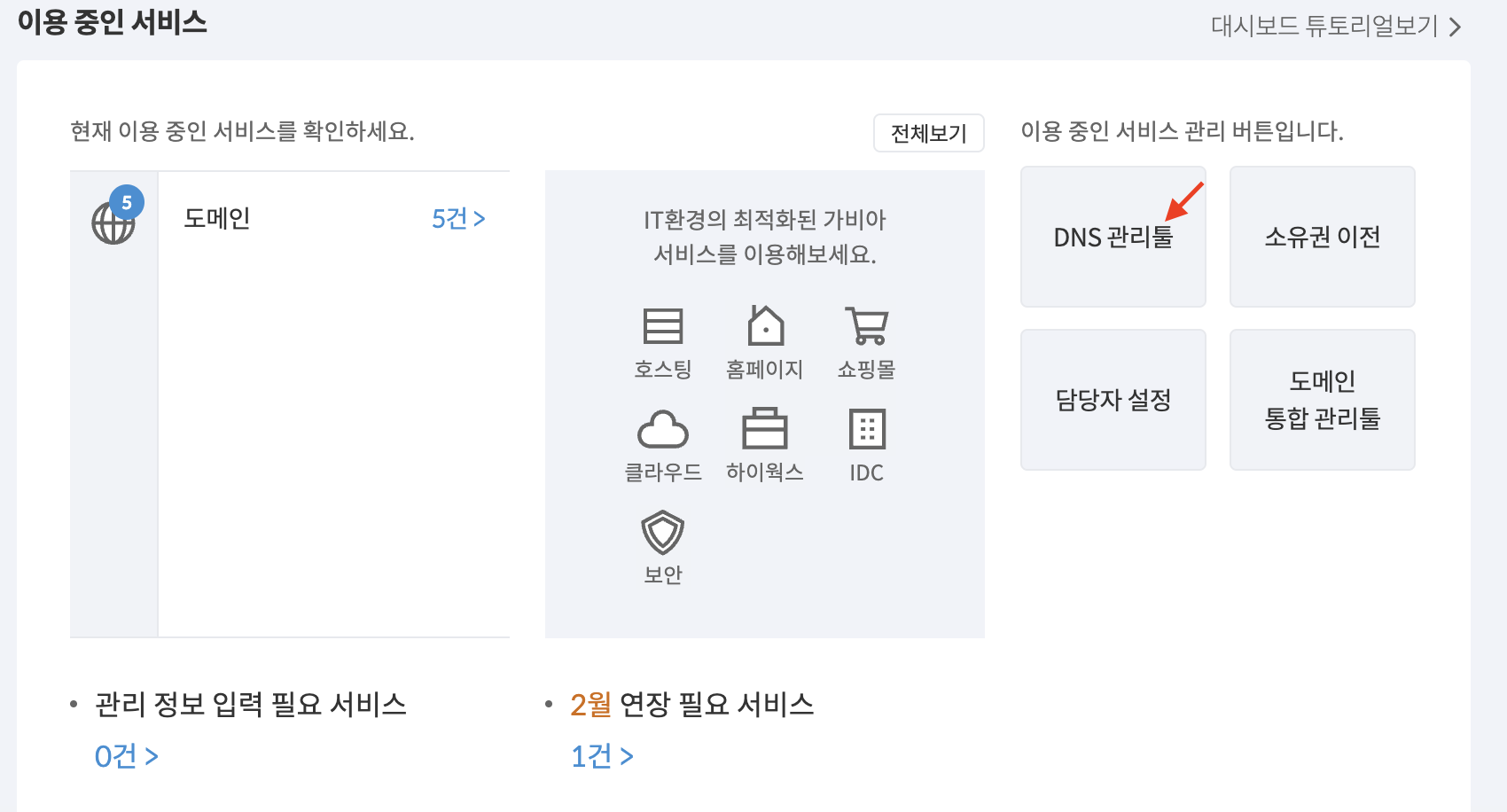
워드프레스와 연결하고 싶은 도메인의 설정 버튼을 클릭합니다.
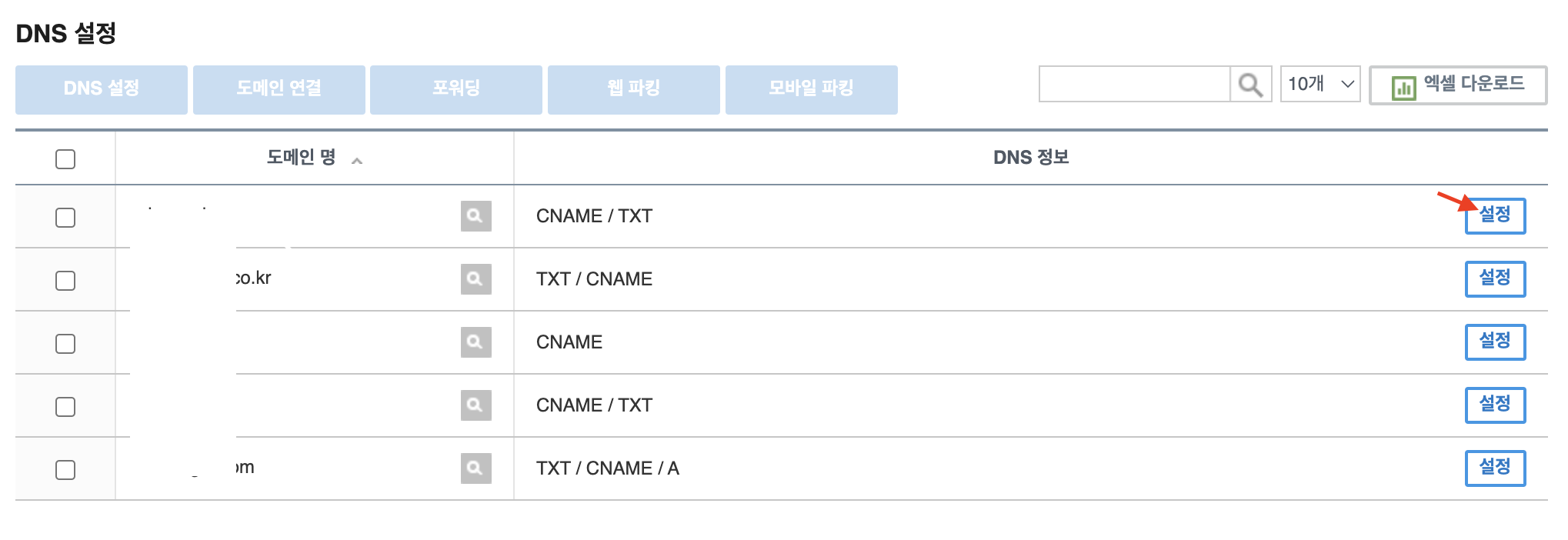
레코드 수정버튼을 클릭하고 +레코드 추가 버튼을 클릭 합니다.
타입은 A를 선택하고 호스트에는 www 그리고 값/위치에는 구글클라우드에 생성한 VM의 외부IP(Public IP)를 입력 합니다.
그리고 +레코드 추가 버튼을 클릭해서 행을 추가하고 호스트에 @ 를 넣고 한줄 더 추가 후 확인 버튼을 클릭하고 저장합니다.

DNS 관리툴에 대한 상세한 설명은 아래 가비아 홈페이지의 고객센터를 참고하시면 됩니다.
https://customer.gabia.com/manual/dns/3041/3040
그리고 워드프레스에 관리자로 로그인 후 설정 메뉴에서 워드프레스 주소 (URL)과 사이트 주소 (URL)을 내가 구입한 도메인으로 변경해주는 작업을 해주면 됩니다.
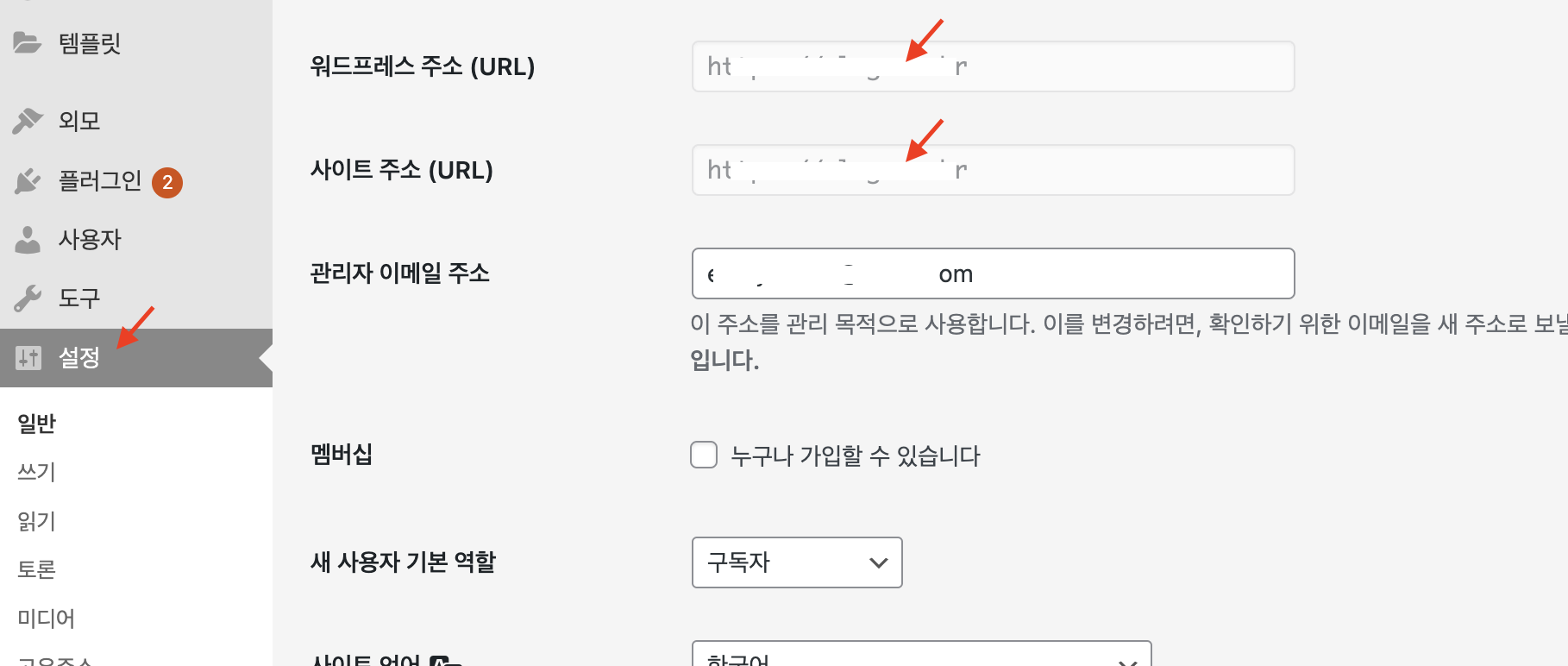
마지막으로 내가 구입한 도메인을 웹브라우저 주소창에 입력하면 구글클라우드에 생성한 워드프레스와 연결되는 화면을 볼 수 있습니다. 혹시 연결이 안된다면 도메인과 IP가 연결되는 시간이 조금 걸릴 수 있으니, 잠시 후 다시 시도해봅니다.
이번시간까지 구글클라우드 프리티어를 이용해서 가상머신을 생성하고, 생성한 가상머신에 Docker를 설치하고 Docker container를 이용해서 워드프레스를 설치했습니다. 그리고 도메인을 구입하고 해당 도메인과 워드프레스를 연결하는 작업까지 진행 했습니다.
궁금한 사항은 댓글 달아주시면 답변 드리겠습니다. 읽어주셔서 감사합니다.

Pingback: [04.워드프레스] Docker로 워드프레스 설치하기 - IT 인프라 학교